Wprowadzenie
Robienie zrzutów ekranu to umiejętność niezbędna dla użytkowników laptopów Asus. Niezależnie od tego, czy chcesz zapisać obraz, rozwiązać problem czy szybko udostępnić informacje, zrozumienie różnych metod może znacznie zwiększyć Twoją produktywność. Ten przewodnik omawia, jak tworzyć zrzuty ekranu za pomocą różnych technik, od podstawowych skrótów klawiaturowych po bardziej zaawansowane aplikacje na laptopie Asus.

Używanie skrótów klawiaturowych
Skróty klawiaturowe zapewniają najszybszy sposób na uchwycenie ekranu na laptopie Asus. Te skróty nieznacznie różnią się w zależności od ustawienia systemu, ale są niezwykle wygodne przy szybkich zadaniach.
-
Domyślne funkcje Print Screen: Klawisz ‘PrtSc’ (Print Screen) przechwytuje cały ekran. Naciśnięcie go raz zapisuje zrzut ekranu do schowka, co umożliwia wklejenie go do aplikacji, takiej jak Paint czy Word.
-
Skróty specyficzne dla ASUS: Niektóre modele Asus są wyposażone w klawisz ‘Fn’. Dla szybszych przechwyceń, naciśnij ‘Fn’ + ‘PrtSc’ lub ‘Alt’ + ‘PrtSc’, aby przechwycić tylko aktywne okno. Ta funkcjonalność jest idealna, gdy musisz skupić się na konkretnej części wyświetlacza.
Podczas gdy te skróty klawiaturowe są przydatną opcją, mogą nie oferować funkcji dostosowywania lub edycji. Aby uzyskać większą kontrolę i możliwości edycji, rozważ wykorzystanie wbudowanych narzędzi Windows.
Wykorzystywanie wbudowanych narzędzi Windows
Windows zapewnia wbudowane aplikacje zaprojektowane do przechwytywania i edytowania zrzutów ekranu. Dostępne na wszystkich systemach opartych na Windows, te narzędzia są doskonałym uzupełnieniem dla użytkowników laptopów Asus.
-
Aplikacja Snip & Sketch: Uzyskaj dostęp do aplikacji Snip & Sketch, naciskając ‘Windows’ + ‘Shift’ + ‘S’. To polecenie otwiera menu przycinania u góry ekranu, oferując opcje dla przycinania prostokątnego, dowolnego kształtu, okna i pełnoekranowego. Po przechwyceniu, Snip & Sketch pozwala na podstawową edycję w swoim interfejsie.
-
Narzędzie Windows Snipping Tool: Choć zastąpione przez Snip & Sketch, to klasyczne narzędzie nadal pozostaje dostępne. Otwórz je z menu start, wybierz rodzaj przycięcia i uchwyć żądany obszar. Po uchwyceniu można adnotować, zapisać lub udostępnić obraz bezpośrednio.
Zarówno Snip & Sketch, jak i Snipping Tool oferują podstawowe funkcje edycji, co czyni je idealnymi do prostych zadań. Jednak dla bardziej zaawansowanych potrzeb, aplikacje zewnętrzne mogą lepiej odpowiadać Twoim wymaganiom.

Wykorzystywanie aplikacji zewnętrznych
Dla użytkowników poszukujących zaawansowanych funkcji, takich jak przechowywanie w chmurze, edycja i udostępnianie, aplikacje zewnętrzne oferują rozszerzone funkcjonalności.
-
Używanie Lightshot: Lightshot ułatwia szybkie przechwytywanie i łatwą edycję z możliwością udostępniania online. Po zainstalowaniu użyj ‘PrtSc’, aby uzyskać dostęp do intuicyjnego ekranu wyboru. Podświetl obszary, dodaj tekst czy strzałki i zapisz lokalnie lub prześlij na serwer Lightshot do udostępnienia.
-
Eksploracja Greenshot: Greenshot jest zarówno lekką, jak i potężną aplikacją. Pozwala użytkownikom skonfigurować zakres skrótów klawiszowych do efektywnego przechwytywania zrzutów ekranu. Aplikacja integruje się także z narzędziami produktywności, co ułatwia udostępnianie na różnych platformach.
-
Przegląd ScreenRec: ScreenRec jest znany ze swoich funkcji opartych na przechowywaniu w chmurze. Uchwyć dowolną część ekranu, a zrzut ekranu zostanie natychmiast przesłany do chmury, z natychmiastowo wygenerowanym linkiem do udostępnienia. To narzędzie jest szczególnie wartościowe w środowiskach pracy zespołowej.
Korzystanie z narzędzi zewnętrznych może znacznie zwiększyć podstawową funkcjonalność oferowaną przez skróty klawiaturowe i narzędzia Windows, zapewniając użytkownikom większą kontrolę i elastyczność w praktykach tworzenia zrzutów ekranu. Następnie zanurzmy się w niektórych zaawansowanych technikach, aby upewnić się, że przechwytujesz dokładnie to, czego potrzebujesz.
Zaawansowane techniki tworzenia zrzutów ekranu
Poza podstawowymi przechwyceniami, liczne metody pozwalają na doskonalenie zrzutów ekranu, czyniąc je bardziej skutecznymi dla prezentacji lub szczegółowych wyjaśnień.
-
Przechwytywanie konkretnych okien lub obszarów: Precyzja jest kluczowa podczas opisywania procesów. Użyj narzędzi przycinających, aby wybrać dokładne obszary okna lub zaawansowane skróty, takie jak ‘Alt’ + ‘Print Screen’ dla szybkiego przechwytywania okien.
-
Adnotacje i edycja zrzutów ekranu: Edycja zwiększa komunikatywność zrzutów ekranu. Wbudowane narzędzia i aplikacje zewnętrzne pozwalają dodawać adnotacje, takie jak strzałki, tekst czy podświetlenia, co wyjaśnia komunikaty.
Te działania przygotowują i polerują Twoje zrzuty ekranu, wypełniając lukę między prostymi uchwyceniami a wypolerowanymi wynikami. Pomimo tych opcji mogą pojawić się wyzwania. Przyjrzyjmy się najczęstszym problemom i ich rozwiązaniom.
Rozwiązywanie typowych problemów
Nawet doświadczeni użytkownicy mogą napotkać przeszkody podczas tworzenia zrzutów ekranu. Oto kilka typowych problemów i jak je rozwiązać.
-
Rozwiązywanie konfliktów skrótów: Jeśli skróty nie reagują, sprawdź ustawienia klawiatury, aby upewnić się, że żadne oprogramowanie nie nadpisuje ich funkcji. Aktualizacja sterowników klawiatury systemu może również rozwiązać brak reakcji.
-
Zwiększanie jakości zrzutów ekranu: Obniżona jakość często wynika z nieprawidłowych ustawień. Upewnij się, że rozdzielczość wyświetlania jest optymalna i rozważ wykorzystanie aplikacji zewnętrznych z możliwością przechwytywania w wyższej rozdzielczości, jeśli to konieczne.
Poprzez rozwiązanie tych przeszkód jesteś dobrze przygotowany do bezproblemowych działań związanych z tworzeniem zrzutów ekranu. Podsumujmy omówione narzędzia i techniki.
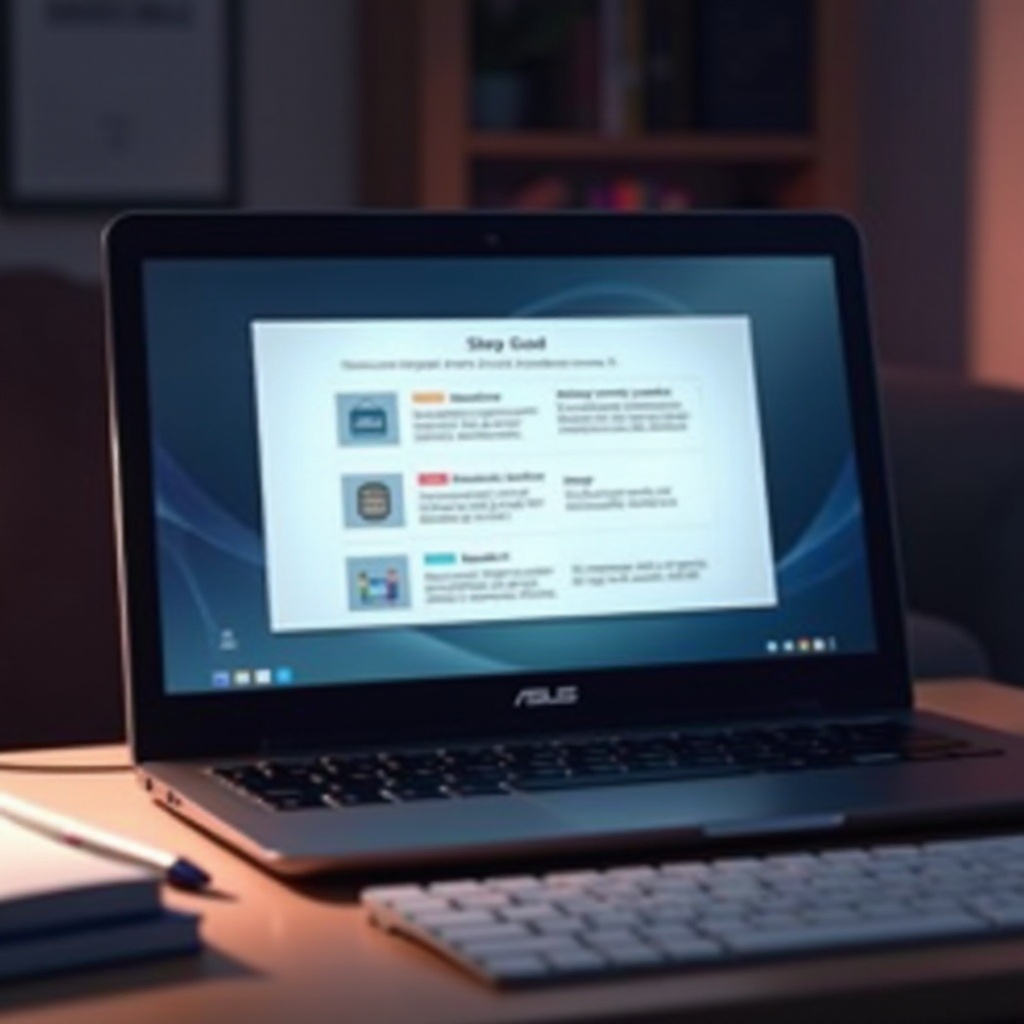
Podsumowanie
Robienie zrzutów ekranu na laptopie Asus może być łatwe z odpowiednimi strategiami. Od łatwości skrótów klawiaturowych po solidne funkcjonalności aplikacji zewnętrznych, każda metoda oferuje unikalne korzyści dla różnych potrzeb. Kontynuuj eksplorację dostępnych narzędzi, aby znaleźć to, które najlepiej pasuje do Twojego przepływu pracy.
Często Zadawane Pytania
Jak zrobić zrzut ekranu na laptopie Asus bez użycia klawisza Print Screen?
Możesz użyć Snip & Sketch, naciskając ‘Windows’ + ‘Shift’ + ‘S’, co oferuje większą elastyczność niż klawisz Print Screen.
Dlaczego moje zrzuty ekranu nie zapisują się na laptopie Asus?
Upewnij się, że jest wystarczająca ilość wolnego miejsca na dysku i że narzędzia do robienia zrzutów ekranu mają odpowiednie uprawnienia do zapisywania plików.
Co zrobić, jeśli skróty do zrzutów ekranu na moim laptopie Asus nie działają?
Sprawdź konflikty oprogramowania, zaktualizuj sterowniki klawiatury i zweryfikuj ustawienia Windows, aby upewnić się, że wszystkie funkcje są włączone.
